Windows 10 tipp: Képernyőkép készítése billentyűparancsok segítségével
Microsoft A Windows 10 / / March 17, 2020
Utoljára frissítve:

Ha nem akarja telepíteni harmadik féltől származó szoftvert képernyőképekéhez, itt van néhány áttekintés a Windows 10 billentyűparancsairól a szükséges eredmények elérése érdekében.
A Windows korábbi verzióiban képernyőképet készíthet a PrtScn kulcs. Ez a lehetőség továbbra is működik a Windows 10 rendszerben, amely mindent felvesz a képernyőn, átmásolja a vágólapra, majd beillesztheti egy programba, például a Microsoft Wordbe.
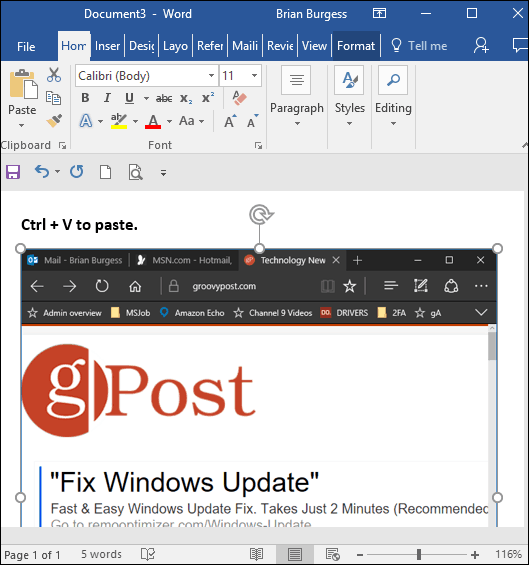
Ha azonban több monitorral rendelkezik, akkor bosszantó lehet, ha csak egy adott ablakra vagy képernyőjére van szüksége.
Windows 10 Screenshot billentyűparancsok
Ha nem törődik a harmadik féltől származó szoftverek telepítésével, íme néhány különféle billentyűparancs a képek készítéséhez a Windows 10 rendszerben a szükséges eredmények elérése érdekében.
- Windows Key + PrtScn: A Windows 10 képernyőképeket készít, és PNG-fájlként elmenti a File Explorer alapértelmezett Képek mappájába.
- Alt + PrtScn: Ez egy nagyszerű lehetőség, ha csak egy képet szeretne készíteni egy képernyőről.
Windows Key + hangerő csökkentése: Ez a Windows 10 rendszert futtató tabletták, például a Microsoft Surface.
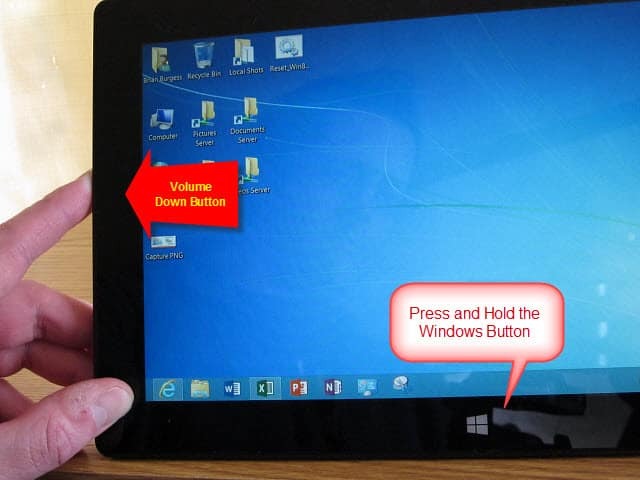
További kódokat kipróbálni
Ha nem sikerül a fenti dolgozni, egyes laptopokhoz és más eszközökhöz módosított billentyűkombinációra van szükség. Például, Windows Key + Ctrl + PrtScn az egyik. Is, Windows Key + Fn + PrtScn egy olyan eszköz, amelyre bizonyos eszközökön szükség van. Nézze meg a gyártó webhelyét vagy kézikönyvét, hogy megtudja, melyiket használja.
A Snipping eszköz
Noha ez nem gyorsbillentyű, érdemes lehet felvenni egy képet a képernyő egy adott régiójáról. Ehhez írja be a Snipping Tool (egy gyakran elfelejtett eszköz, amelyet azóta is tartalmaz) Vista és Windows 7).
A hozzáféréshez nyomja meg a Windows kulcsot és típus: snipping eszköz és válassza ki az eredményeket a felső részből. Ezután válassza a menüből az Új elemet, és húzza a kurzort a rögzíteni kívánt képernyő területére. A rögzített képernyőkép megjelenik a teljes Snipping Tool programban. Alapvető szerkesztési eszközökkel rendelkezik, és jó választás egy gyors felvételhez, ha szüksége van rá.
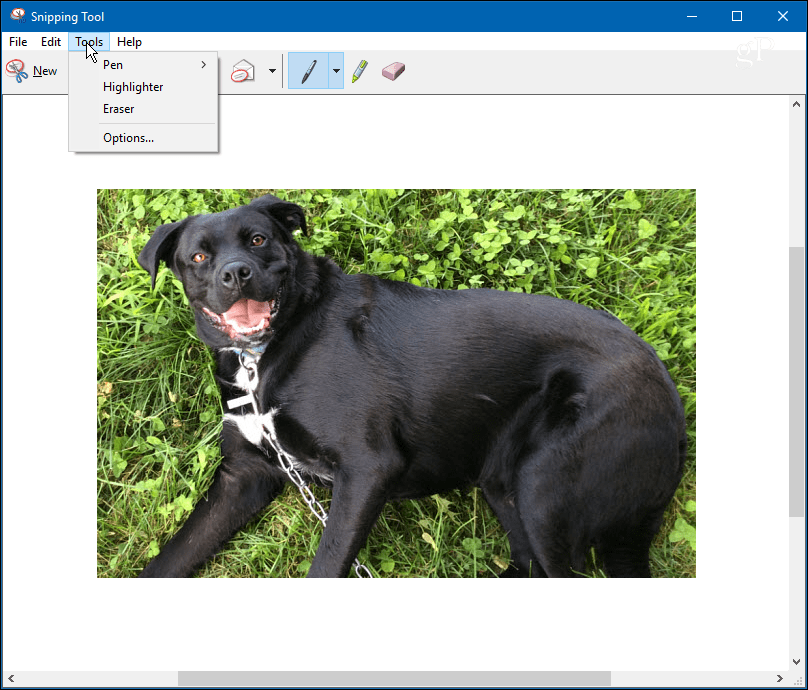
Ha képernyőképeket kell készítenie a Windows 10 rendszert, és nem akarja telepíteni a gyártáshoz harmadik féltől származó szoftvert, a beépített eszközök meg fogják tenni a munkát.
Ne felejtse el átnézni a teljes listánkat Windows 10 billentyűparancsok. Lehet, hogy meglepő, de a lista tovább növekszik, még 2019-ben is.
